下面就真的要開始用 easyEDA 畫 Layout 了。
EasyEDA 能做簡單的模擬,不過基本上功能非常的弱,只能模擬一些節點的電壓,大部分的元件也沒有模型可供模擬,所以請放棄在 easyEDA 模擬的念頭。
第一步:畫 schematic,調整 footprint
是在 easyEDA 上面畫 schematic ,如前幾篇文章出現的高壓電路的 schematic;在畫 schematic 的時候,就可以想想 Layout 大概要用什麼元件,簡單的元件如電阻、電容、電感、二極體等等會出現在左邊的選單裡,並且可以選擇所要的型號,像電阻就有 0201, 0402等平面元件跟插件 Axial 0.3-1.2 等 16 種可選。
比較複雜的元件可以從上面的選單 Place -> Component,打入關鍵字,插入找到的元件,通常同一個元件都能搜尋到 SMD 跟 DIP 兩種版本,記得要插入正確的;插入元件之後要取一個好的名字,方便在 Layout 跟焊接的時候,能夠快速知道是哪一個元件。
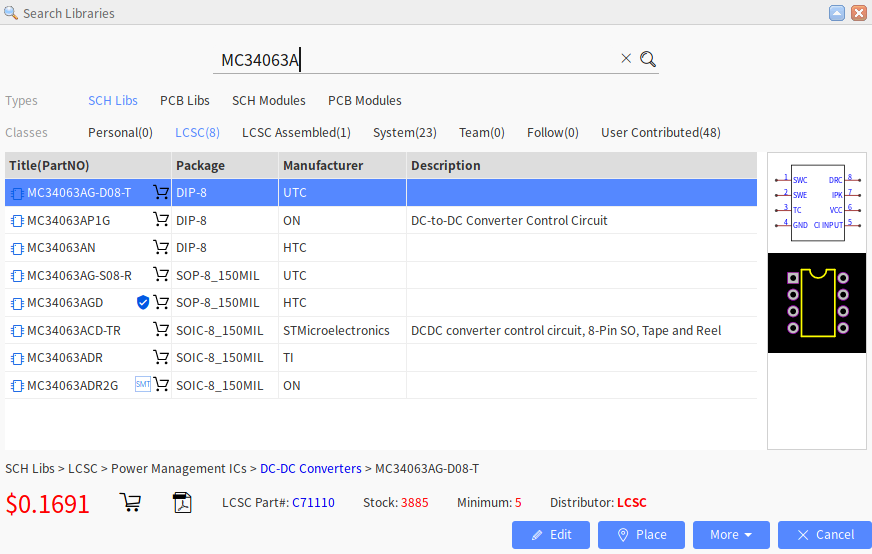 編輯中也能在上面的選單找到 Footprint Manager,裡面可以編輯每一個元件對應的 footprint,還有元件符號跟 footprint 腳位的對應,來跟真實元件對應;例如不知道為什麼,我買到一批 5050 RGB LED,腳位跟預設的腳位就是不一樣,因此用 footprint manager 調整過;另外像是0603的電阻因為預設的 footprint 有一個 silk 框,我想畫得密集一點就換了個沒有 silk 的 footprint。
編輯中也能在上面的選單找到 Footprint Manager,裡面可以編輯每一個元件對應的 footprint,還有元件符號跟 footprint 腳位的對應,來跟真實元件對應;例如不知道為什麼,我買到一批 5050 RGB LED,腳位跟預設的腳位就是不一樣,因此用 footprint manager 調整過;另外像是0603的電阻因為預設的 footprint 有一個 silk 框,我想畫得密集一點就換了個沒有 silk 的 footprint。
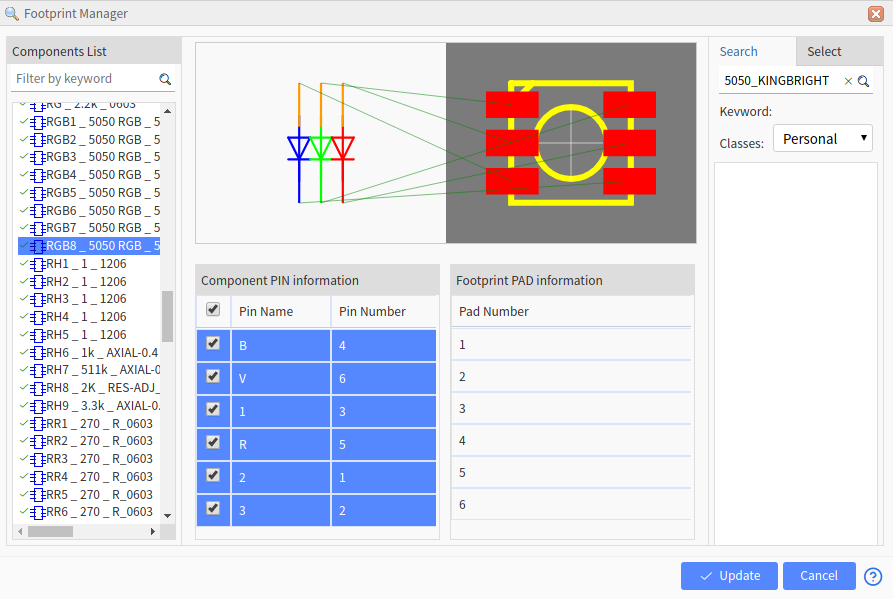 建議上每畫一個區塊的 schematic ,就定時按一下 Update to PCB,讓 easyEDA 把 schematic 上的元件放到 PCB 上,然後安排一下 layout footprint 的位置;因為如果等畫完再一次轉換,會造成所有的 footprint 都擠在一起,讓你分不出誰是誰,一次轉一些安排位置,或至少分個群,之後在 layout 會方便很多。
建議上每畫一個區塊的 schematic ,就定時按一下 Update to PCB,讓 easyEDA 把 schematic 上的元件放到 PCB 上,然後安排一下 layout footprint 的位置;因為如果等畫完再一次轉換,會造成所有的 footprint 都擠在一起,讓你分不出誰是誰,一次轉一些安排位置,或至少分個群,之後在 layout 會方便很多。
第二步:擺放 footprint
在 Layout Editor 上面畫 PCB,進到 Layout Editor 之後,首先先設定 Design Rule 跟網格等資料。
網格可以用 mm 或是 mil 當單位(用 inch 當單位是有一點太大了),easyEDA 預設是用 mil 當單位,如果要用 mm 當單位的話記得一定要把 grid size / snap size 從 0.254 mm 換成比較好看的數字,如 0.1mm
Design Rule 請參考廠商給的資料,例如下面是我選用的 JetPCB 的製程資料
;easyEDA 畢竟是免費軟體,提供的規則檢查只有線寬、線距、鑽孔大小、線長;不像 kicad 除了這些,還能做更多的像是各層獨立規則。
只截取 DRC 部分的規範:
- 線寬 0.25 mm
- 線距 0.25 mm
- Via 直徑 0.5mm
- Via 鑽孔直徑 0.3mm
畫好 schematic 之後,Layout Editor 上面應該已經有所有元件的 footprint,先做好放好位置、調整方位等,如果看到有 footprint 不是自己想要的,也可以隨時回 schematic 修改然後再 update。
個人經驗是,因為 easyEDA 功能不全的關係,一但畫了走線之後如果又修改 footprint 的腳位對應,要再改走線就非常費工,所以畫走線之前,一定要確認好 footprint 腳位跟 schematic 都已經是正確的。
第三步:畫 Layout 走線
放好位置之後就能開始畫走線,雖然 easyEDA 有提供 auto router
,但我個人不建議使用,它只會儘量畫最短路徑畫,反而沒什麼規則,例如我的輝光管部分,因為輝光管的陰極同數字是全部接在一起的,它就真的給我照最短路徑畫得亂七八糟。
不過 auto router 也可以當一個指標,如果你的 layout 開了 auto router 跑不到 90% 以上,表示你的 layout 還不夠簡單,可以看看 auto router 都是哪裡繞不出來一直在重試;簡而言之:easyEDA 的 AutoRouter 只會繞出一堆垃圾,請還是乖乖用手畫。
在 easyEDA 裡面用 track 畫走線,照著 ratlines 用走線連起來就行了,在輝光管部分的畫線要點在於分開上下板,我是下板走垂直線、上板走水平線,這樣子上下板的線就不會打架,如下圖所示:
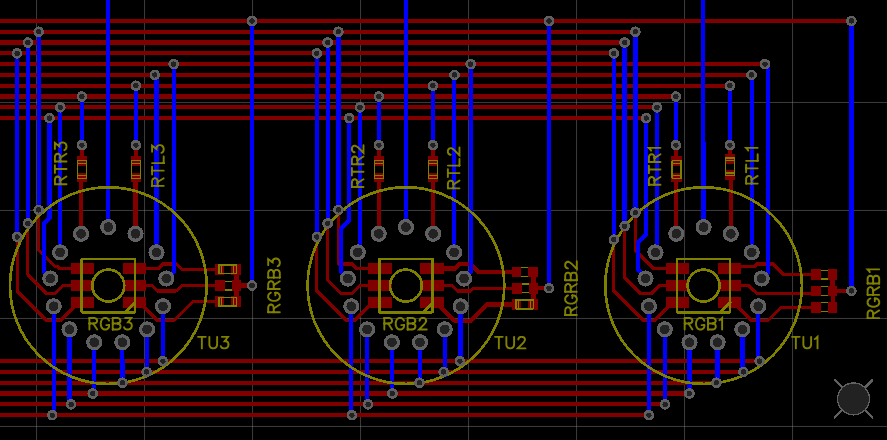 另外有一些其他 layout 的注意事項:
另外有一些其他 layout 的注意事項:
- 為了燒錄,要把 5V, GND, TX, RX, Reset 拉出來
- 用個 jumper 隔離外接 5V 跟 78M05 的輸出,這樣可以單獨測試所有控制電路的功能。
- 這個是我做的時候沒想到的,在通往 LED 的 5V 電源線上加上 jumper ,這樣覺得 LED 太亮的時候,可以用硬體的方式關掉 LED。
- 電阻、電容、LED 可以的話儘量選 0603 省空間,我覺得 0603 是覺得可以輕鬆焊的極限,0402 或更小就很抖了。
- 在 MC34063 那邊的限流電阻,因為在最大電流下,功率可能會升到 100 多 mW,所以我是用 1206 的電阻;我也是現在才知道原來電阻的尺寸是跟它能承受的功率 有關。
- 高壓電路的地方,依這個論壇所言,讓電感與二極體還有MOS位置最短。
- 所有的晶片,在 VCC 的接點前都保留一個 0603 約 100n 的電容做為穩壓。
- 依照晶體振盪器 datasheet 的建議,在振盪器周圍一個範圍要鋪地,避免信號線出現,以免影響時脈的準度。
JetPCB 也有提供一些參考規範 ,我大致整理一下這次畫 Layout 的規則:
- 電源線寬為︰1 mm - 1.2 mm,如果有更大電流的應用,請參考線寬計算機 。
- 信號線寬建議為︰0.2-0.3 mm,我是用 0.4 mm;其實 PCB 承受電流的能力很大,1oz 的銅、0.25 mm 差不多就能走 1A 了,所以畫細一點是沒差的。
- Via 有兩種,外徑/內徑為 1mm/0.5mm 跟 1.6mm/1mm ,分別用在訊號線跟電源線的 via。
- 鋪銅間距:因為我們的電路板會走高壓電,在網路上找到一款間距計算機 ,我們最高的電壓應該是200 伏特,算出來的安全間距是0.4 mm ,因此我是用 0.6 mm 作為鋪銅間距。
第四步:鋪銅與 DRC, LVS 與他
Layout Editor 左邊的 Design Manager 打開,裡面有三個選項:Components,Nets 跟 DRC Errors
Component 方便你找元件用,比較沒這麼重要;Nets 跟 DRC Errors 分別是 LVS 跟 DRC;完成走線的時候, Nets 裡面應該只有 GND 是錯誤的,因為我們還沒有鋪銅,把整個地連起來。
鋪銅選擇工具的 Copper Area,把要鋪銅的部分框起來,easyEDA 就會自動完成鋪鋼,正反兩面都需要鋪銅,鋪完之後再從工具列選 Copper Area Manager 去調整鋪銅間距。
鋪完銅的時候,LVS 就要可以通過了;DRC 的話在鋪銅前跟鋪銅後都要跑過一次,第一次是要修掉走線的錯誤,第二次的是要確認整個 layout 沒有問題,畫完大概會像這樣:
上板走線:
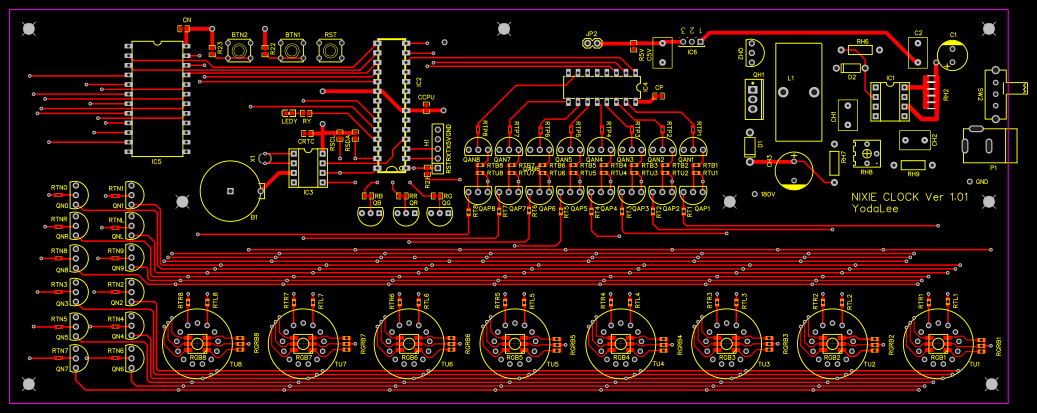 下板走線:
下板走線:
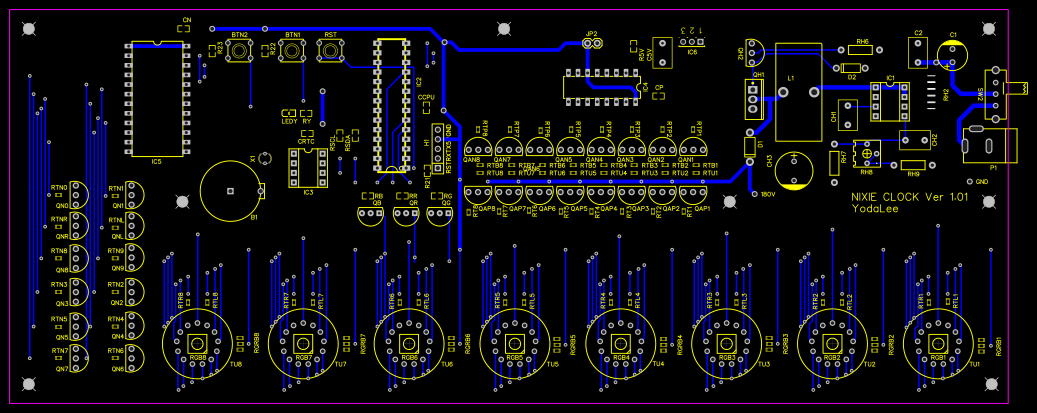 上下板走線:
上下板走線:
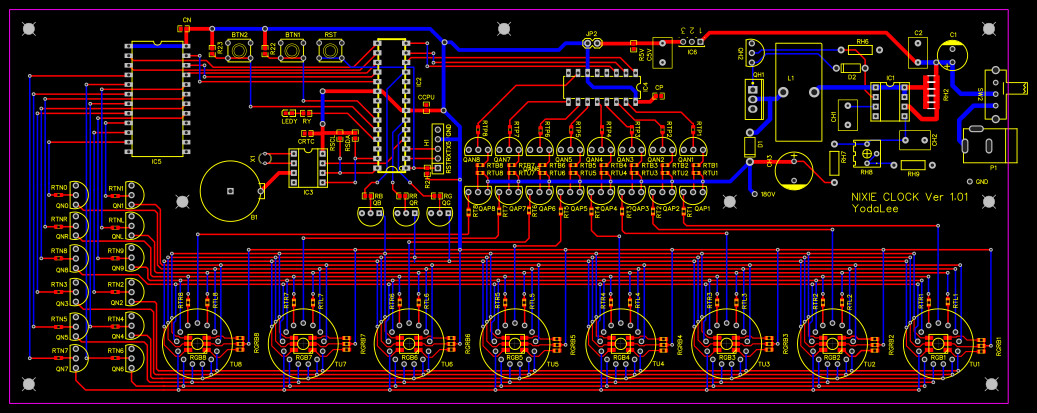 基本上我是畫的超寬鬆的,寬度因為受限於輝光管比較難縮,高度其實可以再縮一點,元件排更密一點,我覺得縮 1-2 cm 不是問題,不過第一次畫 layout 自然是小心為上。
基本上我是畫的超寬鬆的,寬度因為受限於輝光管比較難縮,高度其實可以再縮一點,元件排更密一點,我覺得縮 1-2 cm 不是問題,不過第一次畫 layout 自然是小心為上。
個人經驗是不要讓焊點間的距離小於 0.7 mm 左右,再小第一個焊的時候容易短路,烙鐵也可能不小心戳到不該戳的地方。
第五步:收尾下單
做完這些,就可以匯出 layout 成 Gerber 檔下單製造了,最後還有一些,像是留下未來打銅柱的鑽孔,留一些文字等等。
在真正下單之前一定要再次檢查,把 Top Layer 跟 Bottom Layer 匯出成 pdf,用印表機 1:1 分別印出,對照有沒有哪裡有問題,手邊買好的元件是否能正確的對到印出來的穿孔,畢竟板子做了就是做了,做壞要用暴力修的難度也很高,多檢查幾次不吃虧,我就有對照的時候發現 schematic 的地方有畫錯,差點整塊板子變廢物,Board is dead, mismatch。
洗板選用戀戀科技 Marten 大大推薦的 JetPCB
,好到連日本人都來用
?(雖然說他們的問答版上,有一個回答就是不服務台灣以外的顧客owo),不過他們的網站需要先註冊為會員才能下線。
easyEDA 下載好的 gerber 檔,裡面的 PasteMask 可以直接刪掉沒關係,其他的打包送給 JetPCB,工程人員會再次幫你檢查電路板,看看有沒有太大的問題,我是選三天到貨的方案, 電路板尺寸 264 mm X 104 mm,總價是 4200 NTD。
可…可惡,早知道當年在學校的時候就該來做 nixie clock,在學校就能用學校的洗板機免費自己洗驗證板了,現在都要花大錢去外面洗板子,畫錯錢就直接噴飛QQQQ。
總之電路板最後終於成功下線,之後就是靜待三天,等電路板寄到就可以開始焊電路啦。